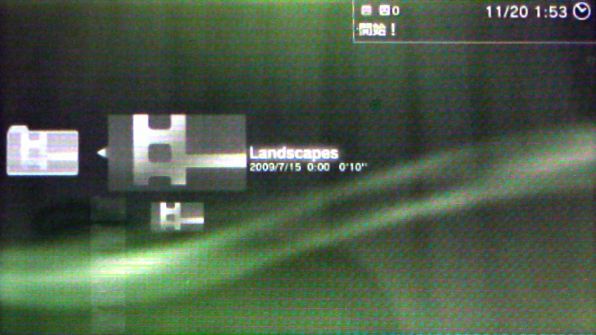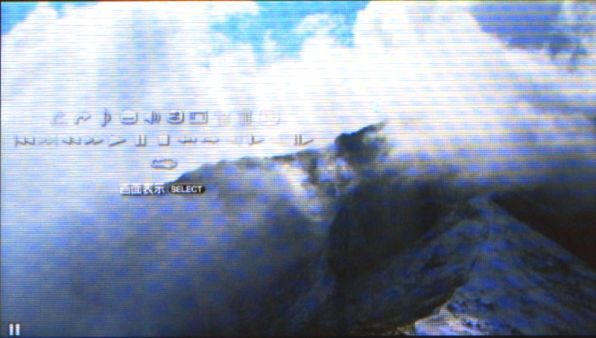DLNA経由でPC上の動画をPSP goで再生!
早速DLNAサーバから動画を選択してみたところ、ボタンを押してすぐに再生が始まった。HD動画の場合、PSP goで再生可能な480pに落とされるため元の画質を再現とまではいかないが、液晶ディスプレーが小さいこともあって、ほとんどアラは気にならない。元の動画の画質にもよるが、十分視聴に耐えうる品質である。
操作感はPS3上での動画再生やPSP goのメモリーに保存された動画を再生しているときと大きな違いはない。早送りや巻戻しも可能であるが、さすがにもたつく感じがする。リアルタイムでのデコード処理を行なっていることもあり、このあたりは仕方がない部分だろう。
当然、音楽や静止画の再生も可能。ゲームは「週刊トロ・ステーション」など、ごく一部のタイトルがリモートプレイに対応している。また初代プレイステーションのゲームもプレイ可能である。ただ、実際にPlayStation@Storeで購入した初代PSのゲームをプレイしてみたところ、まったく遊べないわけではないがタイムラグが気になった。「一応遊べる」程度に考えていた方がよいだろう。
PSP go側のボタンの反応速度と画質を設定するメニューも用意されている。反応速度は-2~+4の範囲で、画質は256/512/768/1024kbpsから指定可能なほか、プリセットも用意されている。今回試したところ、反応速度は+2、画質は768kbpsに設定されたデフォルトのプリセット「タイプ4」がベストだと感じた。
待機状態のPS3をリモートプレイで起動させ、接続することも可能だ。あらかじめPS3側で「リモート起動」を「入」に設定しておくと、PSP goでリモートプレイを選択した時点でPS3の電源が自動的に入る。PS3はファンの音が意外に大きく、特にリビングに置いている場合などには常時電源をオンにしているのは気が引けるため、この機能は嬉しい。
わざわざ変換作業を行なうことなく、PC内の動画を見られるリモートプレイはやはり便利だ。画質の劣化もほとんどなく、レスポンスも決して待たされる印象はない。PCからDLNAでPS3に動画を配信し、リモートプレイ機能を使ってPSP goで動画を見るというスタイルは、かなり実用的だと言える。
PSP goは魅力的なプラットフォームになるか!?
さて、3回に渡ってPSP goをレビューしてきたが、発売日に購入してから使い続けて感じたのは、ハードウェアとしては非常に魅力的な端末であるということ。液晶ディスプレーの表示品質は高く、またスライド式の筐体になったことで持ち運びやすいこともポイントだろう。
それだけに残念なのは、やはりゲームのオンライン配信が今後どのように拡充されていくのかまったく見えない点である。
特にゲーム機の場合は、ソフトが充実しなければプラットフォームとしての魅力は高まらない。新作ゲームでオンライン配信されるゲームは増えているが、PSP用ゲームのすべてがオンラインで配信されるようになるのかどうかは現状では見えていない。つまり遊びたいPSP用のゲームが登場しても、PSP goではプレイできないリスクが存在するわけだ。ソニー・コンピュータエンタテインメントがこうしたユーザーの不安を取り除くことができれば、PSP goは間違いなく「買い」の1台だ。
■Amazon.co.jpで購入
PSP go「プレイステーション・ポータブル go」 ピアノ・ブラック(PSP-N1000PB) 特典 PSP go スタートキャンペーンプロダクトコード付き
PSP go「プレイステーション・ポータブル go」 パール・ホワイト(PSP-N1000PW) 特典 PSP go スタートキャンペーンプロダクトコード付き
PSPGO専用★クリスタルプロテクトケース(DR-2879)★PSP-GO専用なのでばっちり対応!立てて置ける2IN1タイプ!
スタンド付!★PSPGO(PSP-GO)用、ハンドグリップ!(DR-2923)ドラゴンプロ SAM-HGPWSG2(GO)
Sandisk M2 4GB メモリースティック マイクロ PRO Duo 変換アダプター付属 PSP Go対応 バルク品
PSP go 専用液晶保護シート 【3枚セット】『Crystal Shield for PSP go』(透明度が高い光沢タイプ)
PSP go 専用液晶保護シート【3枚セット】『Perfect Shield for PSP go』(透明度が高く反射を抑えたタイプ)

この連載の記事
-
第95回
AV
映像を見ながらコミュニケーションを楽しむ「RZタグラー」 -
第94回
AV
録画番組の視聴スタイルを変えるAndroid端末「SV-MV100」 -
第93回
AV
HD動画もスムーズ!? 「iPad 2」のAV機能をチェック -
第92回
AV
ガツンとくる重低音ヘッドフォン 気になる3機種をチェック! -
第91回
AV
電車の中でも気軽に作曲! iPhone用シーケンサを試す -
第90回
AV
カメラ機能を愉快に使う! 特選Android用カメラアプリ -
第89回
AV
iPad版「Garage Band」で気軽に音楽制作! -
第88回
AV
iOS 4.3に組み込まれたホームシェアリングを試す! -
第87回
AV
編集機能が大幅強化! 生まれ変わった「TMPGEnc」 -
第86回
AV
Androidスマホは万能動画プレーヤーになれるのか!? -
第85回
AV
iPhoneより便利? Androidの音楽再生環境をチェック! - この連載の一覧へ